

Ottieni il 93% di sconto a vita
Affare esclusivo
Non perdere questa offerta, include Password Manager GRATUITO.
Ottieni 93% spento acceso FastestVPN e disp Passa Hulk Password manager GRATIS
Ottieni subito questo affare!By Admin Non ci sono commenti 7 minuti
Aumenta le possibilità ed espandi gli orizzonti del tuo dispositivo Apple TV con una VPN. Basta configurare la VPN su Apple TV e non affrontare mai più i blocchi di posizione. Dì addio alle censure e sbarazzati dello streaming lento a causa della limitazione dell'ISP o altro.
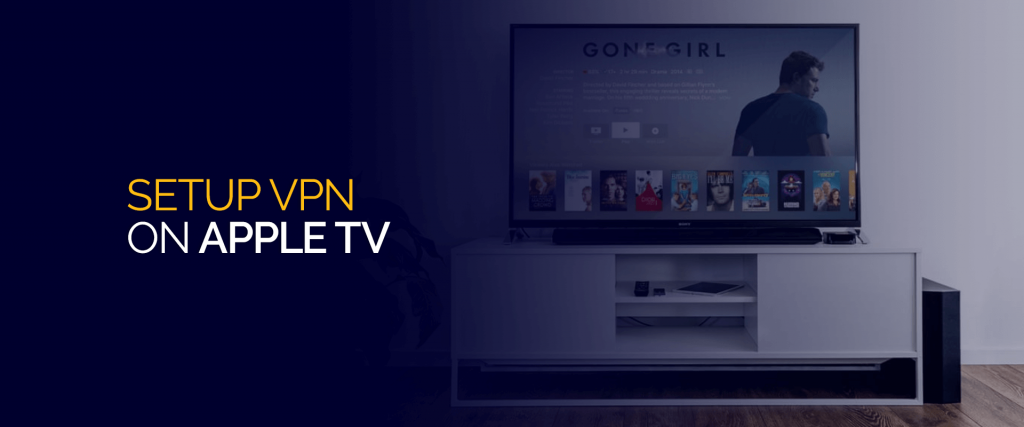
Il processo di installazione di FastestVPN su Apple TV è solo questione di pochi clic. Di seguito è riportato un completo blog spiegando come?
Prima di approfondire come configurare una VPN su Apple TV, annotiamo prima PERCHÉ hai bisogno di una VPN. Come tutti sappiamo, lo scopo principale di una VPN è fornire sicurezza e anonimato. Non solo lo fa, ma serve di più in caso di Apple TV e altri dispositivi di streaming. Impostare FastestVPN sulla tua Apple TV significa avere accesso a contenuti video con limitazioni geografiche da tutto il mondo.
Come la maggior parte dei principali fornitori di servizi VPN, FastestVPN fornisce server specifici per aggirare contenuti video o blocchi di siti web.
I motivi non si fermano qui. Qualunque siano le tue ragioni, continua a leggere per configurare VPN più veloce su Apple TV facilmente senza alcun problema.
Affinché funzioni, è necessario che un computer funzioni come a Router VPN. Per iniziare con la configurazione, devi prima scaricare FastestVPN app sul tuo dispositivo. Il tuo laptop sarà già connesso alla rete Wi-Fi, quindi ora devi solo collegare un'estremità del cavo LAN al tuo laptop con l'altra estremità nell'Apple TV. Ora connettiti a FastestVPN utilizzando l'IP di tua scelta. Successivamente, segui i passaggi seguenti:
Puoi provare a utilizzare una VPN gratuita, ma è già sconsigliato l'utilizzo di una VPN gratuita per qualsiasi cosa, figuriamoci per Apple TV. Per cominciare, un servizio VPN gratuito è basato su app. Quindi non puoi configurarne uno su un router manualmente.
Se cerchi abbastanza, potresti riuscire a trovare e trovare i file di configurazione per il server OpenVPN. Ma anche se poi ti connetti ad esso, sarà congestionato da utenti gratuiti che probabilmente lo utilizzano per lo stesso scopo: lo streaming di contenuti video.
Con una VPN gratuita è molto probabile che ci siano limitazioni alla larghezza di banda e ai limiti di dati, il che significa che il buffering occuperà la maggior parte del tuo tempo e potresti anche essere interrotto nel bel mezzo di uno spettacolo.
Inoltre, una VPN gratuita non ti consente di scegliere il tuo protocollo o server, a differenza di un servizio VPN a pagamento come FastestVPN che ti consente di scegliere il server che preferisci per accedere ai contenuti che desideri da qualsiasi parte del mondo.
Oltre a questo, un servizio VPN gratuito è un terreno fertile per molti in quanto raccoglie i dati personali di un utente e poi vende quelle stesse informazioni a terzi per guadagni personali.
Alcune VPN gratuite iniettano anche cookie di tracciamento o possono scaricare malware sul tuo dispositivo.
Solo perché una VPN è gratuita, non significa che stiano correndo per una causa di beneficenza. Sono fuori per realizzare un profitto, proprio come una VPN a pagamento, tranne che a scapito della tua privacy. Invece di prendere i soldi dell'abbonamento dall'utente, un provider VPN gratuito raddoppia il profitto vendendo le tue informazioni al miglior offerente che incontra.
HideMyAss! È un servizio a pagamento, ma anche in questo caso ha ricevuto alcune osservazioni negative in passato. Ha detto di fornire informazioni alle autorità quando richiesto, il che significa chiaramente che registra i dati. Oltre a ciò, nel 2017 è stata scoperta anche una vulnerabilità di sicurezza che indicava che agli hacker era consentito l'accesso al laptop di un utente ottenendo facilmente dati e informazioni riservate.
Questo è un servizio proxy peer to peer. Il meccanismo di questo è tale che altri computer possono connettersi ad esso quando non lo si utilizza. Ciò ha ovviamente gravi implicazioni sulla privacy e sulla sicurezza. La stessa Hola ha sfruttato i suoi utenti in passato, il che è un evidente abuso della fiducia degli utenti.
Il primo motivo per NON scegliere questo servizio è perché è una VPN gratuita. Altri motivi includono il fatto che l'azienda utilizza la conservazione dei dati e pratiche pubblicitarie ambigue. Ci sono state anche lamentele sul fatto che Hotspot shield dirotta le richieste HTTP degli utenti e le reindirizza ai propri siti Web affiliati. Ora sono anche popolarmente conosciuti per l'iniezione di cookie e per consentire alla mia navigazione di vendere dati a terzi, realizzando un profitto proprio.
Questa è un'altra VPN gratuita, il che la rende immediatamente no. VPN Book ha una politica sulla privacy opaca e non è chiaro chi ci sia dietro il servizio. Si dice che i server VPN che troverai qui siano inaffidabili e per niente veloci.
Gli utenti di Kodi saranno lieti di scoprirlo Kodi ora può essere installato e utilizzato su Apple TV 2, Apple TV 3 e Apple TV 4.
Si consiglia vivamente di utilizzare una VPN quando si utilizza Kodi, sia esso qualsiasi dispositivo, poiché Kodi è open-source e una VPN affidabile (come FastestVPN) impedirà agli hacker di effettuare attacchi alla piattaforma Kodi. Inoltre, impedirà all'ISP di ficcare il naso o rallentare la velocità.
Armati di FastestVPN e non dover mai incontrare alcun fastidio digitale. Migliora la tua esperienza di streaming su Apple TV senza cavo. Configura semplicemente la VPN su Apple TV tramite un router e, una volta connesso, goditi un'esperienza come nessun'altra! Accedi ai contenuti dal paese che preferisci sulla tua Apple TV. Per qualsiasi domanda, contattare FastestVPNIl supporto di è disponibile 24 ore su 7, XNUMX giorni su XNUMX.
© Copyright 2024 VPN più veloce - Tutti i diritti riservati.


Non perdere questa offerta, include Password Manager GRATUITO.
Questo sito Web utilizza i cookie per consentirci di offrire la migliore esperienza utente possibile. Le informazioni sui cookie sono memorizzate nel tuo browser ed eseguono funzioni come riconoscerti quando ritorni sul nostro sito web e aiutando il nostro team a capire quali sezioni del sito web trovi più interessanti e utili.
Cookie strettamente necessari devono essere abilitati in ogni momento in modo che possiamo salvare le tue preferenze per le impostazioni dei cookie.
Se disabiliti questo cookie, non saremo in grado di salvare le tue preferenze. Ciò significa che ogni volta che visiti questo sito web dovrai abilitare o disabilitare nuovamente i cookie.

